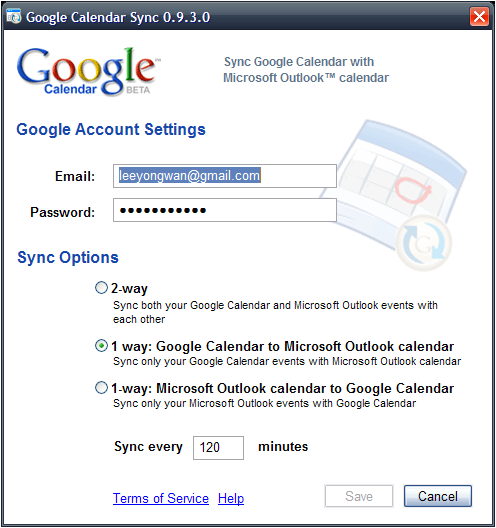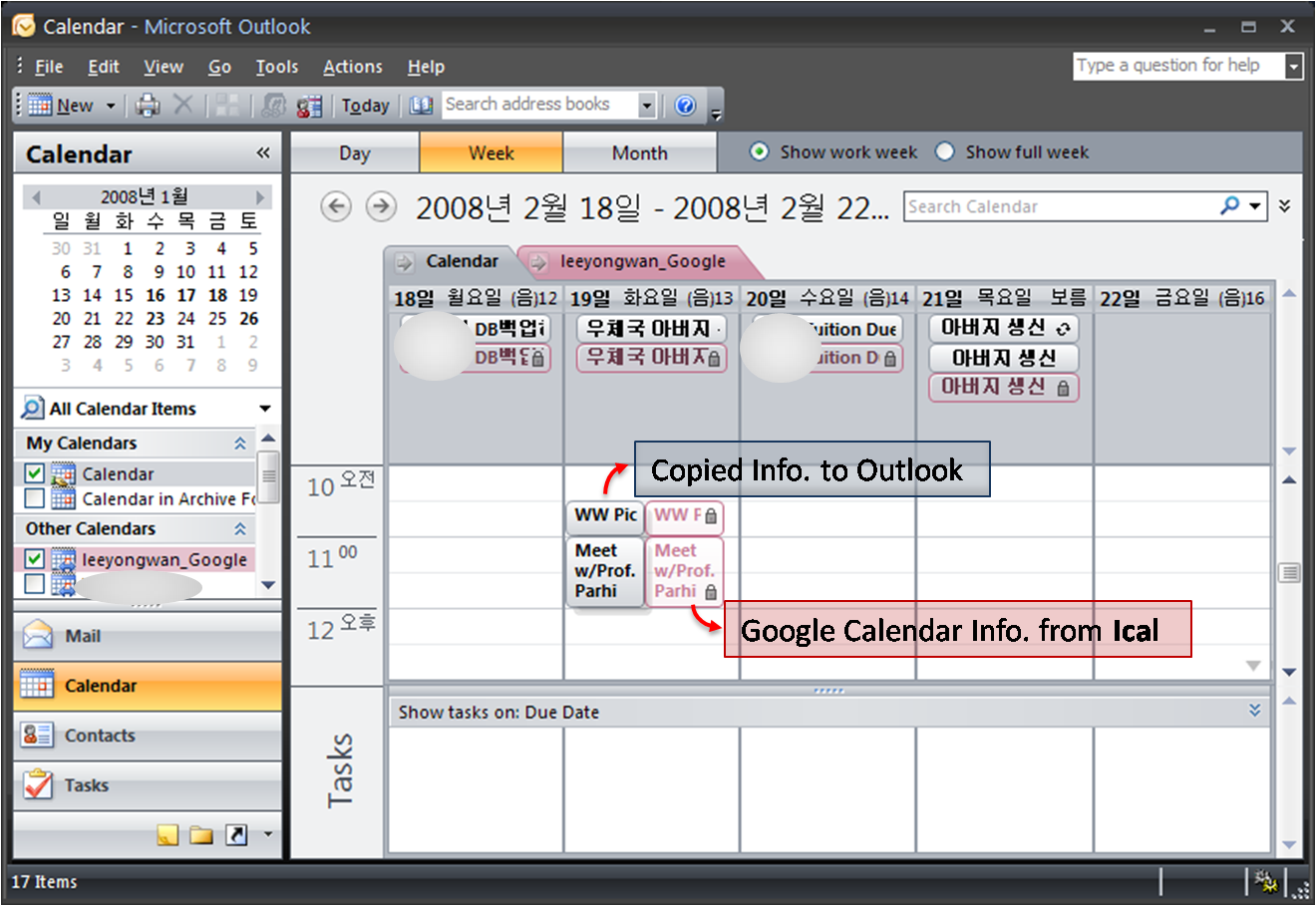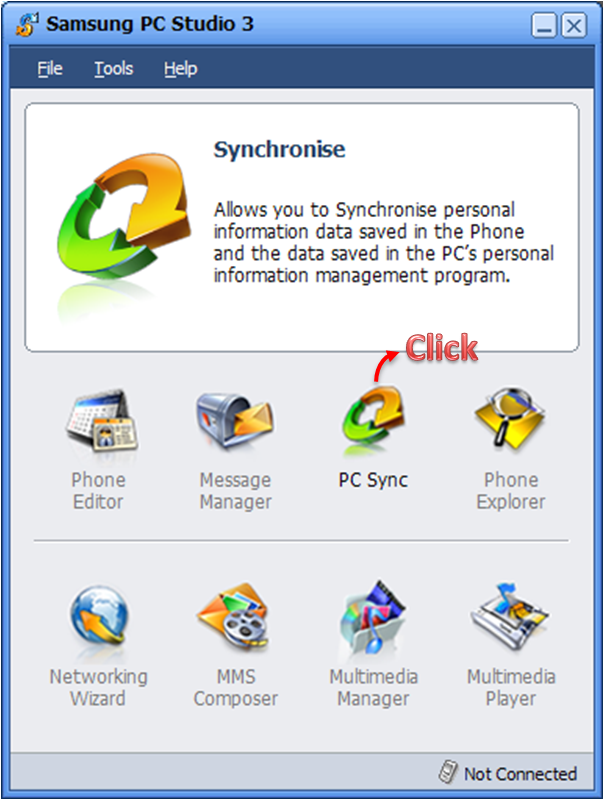Filtering:
Page AirDump.Net with out pictures and styling - Filtred version.
eBook:
-inurl:(htm|html|php) intitle:"index of" +"last modified" +"parent directory" +description +size +(.txt|.lit|.doc|.rtf|.zip|.rar|.pdf|.chm) "hacking linux"
Music:
-inurl:(htm|html|php) intitle:"index of" +"last modified" +"parent directory" +description +size +(.mp3|.wma|.ogg) "buena vista"
intitle:"index.of" (mp3|mp4|avi) tricky -html -htm -php -asp -cf -jsp -e-mp3s.eu
Hesla:
inurl:passlist.txt
inurl:password.txt
inurl:config.php
Video:
-inurl:(htm|html|php) intitle:"index of" +"last modified" +"parent directory" +description +size +(.mpg|.avi|.wmv|.di) "wep"
Live WebCam
intitle:liveapplet inurl:LvAppl
"powered by webcamXP"
Serial Key, Licence:
"computer profile summary" AND "licence" AND "key:" AND "vista"
--
Term in "..." and (...) can be randomly changed..
Useful operators:
site - searching on pages that contain .cz
Example: site:cz specification "802.11" (for example -cisco -something is filtering surplus of undesirable terms)
cache - searching in cache
intitle - searches in title
filetype - searching of a concrete file type
inurl - searching of a term included in url
allintext - searches text on a concrete page
The virtual space is overfulled with interesting things.. and a description even of the smallest one would cover a lot of pages.
Utils at the end: Google Fight compares the number of using (for example one of two similar) of what ever word in the net.
Database web cameras connectable (configurable) from the internet you will find on pages Opentopia.
Other reading about Hacking Google :)
Useful links and few of torrents at the close.